Win10系统筛选键怎么关闭 关闭Windows10筛选键的方法
更新日期:2024-03-23 15:26:34
来源:转载
手机扫码继续观看

近来,有位win10系统用户反馈,自己在电脑中重复按一个键位时,老是会出现打不出字符的情况。这是怎么回事呢?其实,导致这个问题出现的原因很可能是用户开启了筛选键,而筛选键的功能是忽略短时间的按键动作。下面,就随小编一起来看下win10系统关闭筛选键的具体方法吧!
解决方法:
1、右键点击左下角开始菜单按钮,然后选择控制面板;
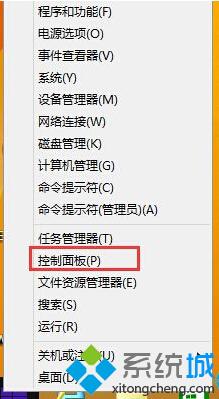
2、打开控制面板后,我们找到“轻松访问”进入;
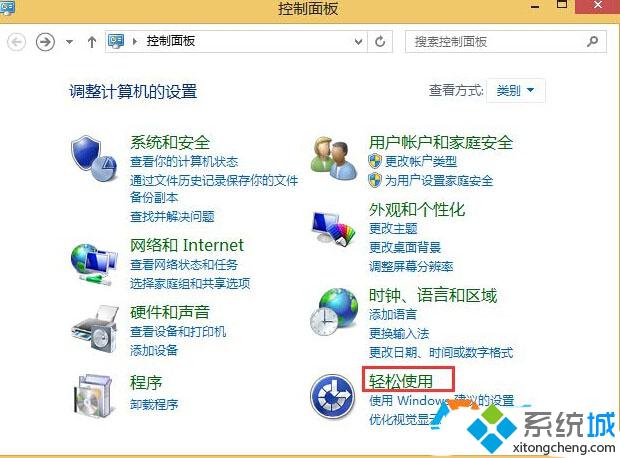
3、点击更改键盘的工作方式选项;
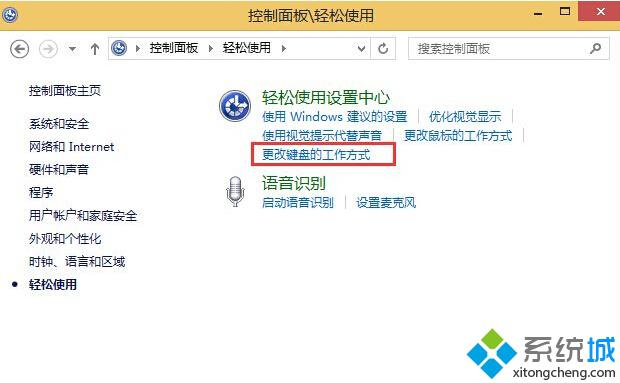
4、最后,取消“启用筛选键”前面的勾,然后确定即可。
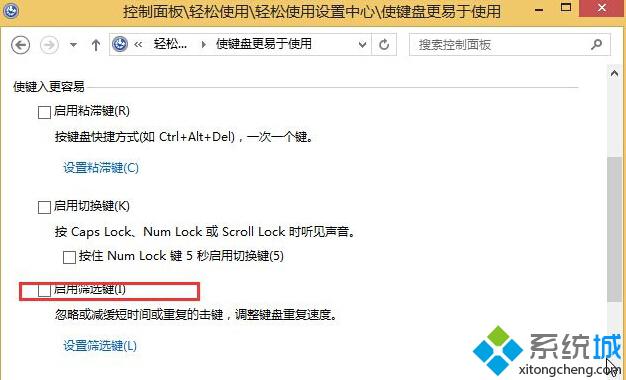
关闭windows10筛选键的方法就介绍到这里了。其实,筛选键是防止用户重复误输入的一个设定,如果觉得该设定没多大用处的话,那么不妨按照小编的方法将它关闭掉!
相关推荐:
win10系统怎么打开屏幕/触摸键盘?解决键盘失灵方法
该文章是否有帮助到您?
常见问题
- monterey12.1正式版无法检测更新详情0次
- zui13更新计划详细介绍0次
- 优麒麟u盘安装详细教程0次
- 优麒麟和银河麒麟区别详细介绍0次
- monterey屏幕镜像使用教程0次
- monterey关闭sip教程0次
- 优麒麟操作系统详细评测0次
- monterey支持多设备互动吗详情0次
- 优麒麟中文设置教程0次
- monterey和bigsur区别详细介绍0次
系统下载排行
周
月
其他人正在下载
更多
安卓下载
更多
手机上观看
![]() 扫码手机上观看
扫码手机上观看
下一个:
U盘重装视频











